MP4
- 1. Converter MP4 para outro formato +
-
- 1.2 Converter mp4 para windows movie maker
- 1.3 Converter mp4 para iTunes
- 1.4 Converter mp4 para divx
- 1.5 Converter mp4 para iMovie
- 1.6 Converter mp4 para AVI
- 1.7 Converter mp4 para ipad
- 1.8 Converter mp4 para avi
- 1.9 Converter mp4 para divx
- 1.10 Converter mp4 para Adobe Premiere
- 1.11 Converter mp4 para iPhone
- 1.12 Converter mp4 para MPEG
- 1.13 Converter mp4 para VOB
- 1.14 Converter mp4 para WAV
- 1.15 Converter mp4 para Mac
- 1.16 Converter JPG para MP4
- 1.17 Converter MP4 para HTML5
- 1.18 Converter MP4 para MIDI
- 1.20 Como converter MP4 para ISO
- 1.21 Converta vídeos do YouTube em MP4
- 2. Converter qualquer formato para MP4+
-
- 2.1 Converter vídeos iPhone para MP4
- 2.2 Converter MP4 para
- 2.3 Top 8 Players de MP4
- 2.4 Conversor MP4 para Xvid
- 2.7 Converter VOB para MP4
- 2.9 Converter arquivos do Movie Maker em MP4
- 2.10 Converter WRF para MP4
- 2.11 Conversores de DVD para MP4
- 2.12 Converter Filmes do iTunes para MP4
- 2.13 Converter MP3 para MP4 Grátis
- 2.14 Como converter TS para MP4
- 2.15 Converter Dailymotion para MP4
- 2.16 Como Converter Vimeo para MP4
- 2.17 Converter FLAC para MP4
- 3. Converter mp4 para formato popular +
Top 10 ferramentas para converter vídeos em HD 1080p facilmente
Por Santos • 2025-10-23 18:44:44 • Soluções comprovadas
Existem vários casos em que você precisaria converter vídeo para HD 1080p . Para mencionar apenas alguns, você pode querer reproduzir um arquivo de vídeo específico em um gadget e perceber que o arquivo é muito grande para o espaço de armazenamento do gadget, daí a necessidade de redimensioná-lo. Você também pode alterar um vídeo capturado em um formato diferente no seu dispositivo para um que possa ser facilmente compartilhado com sua comunidade e reproduzido sem interrupções em vários gadgets.
Agora, obter o conversor de vídeo HD 1080p ideal é desta época e época pode ser quase como encontrar uma agulha no palheiro. Portanto, listamos os principais conversores de vídeo HD 1080p e 5 conversor de vídeo para HD 1080p online gratuitamente, você pode selecionar e continuar lendo.
- Parte 1. Como converter qualquer vídeo para HD 1080p facilmente sem marca d'água
- Parte 2. Outros 9 conversores de vídeo para converter vídeos em HD 1080p online grátis
Parte 1. Como converter qualquer vídeo para HD 1080p facilmente sem marca d'água
O Wondershare UniConverter é um poderoso conversor de vídeo tudo-em-um, portanto, perfeito para converter vídeos em HD 1080p. Além da função de conversão, você pode usar este programa para cortar, aparar, girar, adicionar efeitos e legendas, etc. Você também pode baixar conteúdo de mídia de mais de 10000 sites de streaming e compactá-lo para acomodar seu gadget, adicionar texto / áudio ou grave os clipes em discos DVD ou Blu-ray.
Passos sobre como converter vídeos em HD 1080p no Windows / Mac
Etapa 1 Adicione vídeos que precisam ser convertidos para HD 1080p
Baixe e inicie o aplicativo no seu PC, encontre o módulo Convert e clique nele. Para adicionar arquivos de vídeo, você pode importar diretamente de onde eles estão armazenados, arrastar e soltar na interface do aplicativo ou tocar no ícone Adicionar arquivos na barra de ferramentas e encontrar os vídeos do seu disco rígido.
![]()
Etapa 2 Selecione o formato de saída e a resolução 1080p.
No canto superior direito da janela exibida, toque no menu suspenso Converter todos os arquivos no menu suspenso e escolha o formato desejado para a saída de vídeo. Você receberá uma notificação sobre o tamanho dos dados que ajudarão a determinar o formato apropriado para o seu dispositivo. Em seguida, selecione HD 1080p para o tipo de resolução.
![]()
Etapa 3 Converta vídeos para 1080p facilmente.
Você pode compactar o tamanho do vídeo clicando no ícone Compactar na guia Destino. Por fim, toque no botão Converter tudo no canto inferior esquerdo da tela e deixe o software fazer sua mágica incrível.
![]()
DOWNLOAD GRATUITO DOWNLOAD GRATUITO
Parte 2. Outros 5 conversores de vídeo para converter vídeos em HD 1080p online grátis
Nesta parte do artigo, descrevemos cinco conversores de vídeo gratuitos online para HD 1080p.
Comparativo dos Melhores Conversores de Vídeo HD 1080p
| Conversor | Plataforma | Gratuito/Pago | Formatos Suportados | Suporte 4K | Velocidade* |
|---|---|---|---|---|---|
| Wondershare UniConverter | Windows / Mac | Pago (teste grátis) | +1000 formatos (MP4, MOV, AVI, MKV, etc.) | ✅ | Muito Rápida (GPU aceleração) |
| UniConverter Online | Web | Gratuito | MP4, MOV, AVI, MKV, etc. | ✅ | Média |
| Acethinker Online Converter | Web | Gratuito | Formatos populares + predefinições | ❌ | Média |
| Aconvert | Web | Gratuito | Vídeo, áudio, documentos, imagens | ❌ | Média |
| Clip Converter | Web | Gratuito | MP4, 3GP, MOV, AVI, MKV | ✅ | Média |
| FreeConvert | Web | Gratuito (premium disponível) | MP4, AVI, MOV, MKV, etc. | ✅ | Média |
| HDConvert | Web | Gratuito/Pago | MP4, MOV, AVI, MP3, FLAC | ✅ | Média |
| Online-Convert | Web | Gratuito/Pago | +50 formatos | ✅ | Média |
| Clipchamp | Web | Gratuito (HD pago) | MP4, AVI, MOV, etc. | ✅ (Premium) | Média |
| SaveTheVideo | Web / Windows / Mac | Gratuito | MP4, MOV, AVI, MKV, etc. | ✅ | Média |
*Velocidade baseada em arquivos de 500 MB, podendo variar conforme conexão e hardware.
1. UniConverter online
É uma versão online do Wondershare UniConverter que não requer download e instalação em uma máquina para uso. É uma excelente ferramenta para converter vídeo para HD 1080p online gratuitamente, pois não coloca marcas d'água em vídeos e acomoda um tamanho ilimitado de arquivo. É muito fácil de usar e suporta compartilhamento direto no YouTube, Facebook, Instagram e outros aplicativos de mídia social.
Além disso, além da resolução de 1080p, você pode optar por compactar o vídeo em qualquer outro tipo de resolução e formato conhecido. Possui configurações de saída inteligentes e garante a segurança da privacidade graças ao seu recurso HTTPS (SSL).
Etapas para converter vídeo para HD 1080p online gratuitamente usando o Online Uniconverter
Etapa 1: adicione o videoclipe específico ao site.
Etapa 2: Selecione as configurações de saída desejadas e toque em COMPRESS.
Etapa 3: por fim, baixe o arquivo de vídeo convertido ou salve-o no aplicativo Dropbox.
UniConverter agora oferece uma versão online para converter vídeos para MP4 online grátis.
2. Conversor Online Acethinker
Com este conversor de vídeo online HD 1080p gratuito, você não precisa registrar uma conta para acessar seus serviços, pois a maioria das ferramentas online exige usuários em potencial. Ele suporta todos os formatos de vídeo padrão e também oferece predefinições de dispositivo. Além disso, você pode o Acethinker Online Converter é um editor de vídeo brilhante que você pode utilizar para personalizar sua saída de vídeo, ajustando o codec, a resolução, a taxa de bits do vídeo de saída, adicionar efeitos surpreendentes e outras coisas de edição.
Etapas para converter vídeo em HD 1080p com o Acethinker Online Converter
Etapa 1: visite o site oficial da ferramenta e toque em Selecionar arquivos para começar. Adicione o arquivo de vídeo que você deseja converter na tela File Explorer exibida.
Etapa 2: Em seguida, toque na guia Formato e selecione o formato no qual deseja converter o vídeo. Você também pode fazer algumas edições a partir daqui, como desejar.
Etapa 3: toque em Converter para iniciar o processo de conversão e selecione onde o arquivo será armazenado na conversão. Quando o processo estiver concluído, o aplicativo Acethinker informará você e, em seguida, você poderá optar por Abrir ou Compartilhar diretamente o vídeo convertido on-line.

3. Aconvert
Este conversor de vídeo HD 1080p online baseado na web pode converter praticamente qualquer tipo de arquivo em qualquer outro tipo de arquivo, incluindo fotos, vídeos, documentos, arquivos de áudio e muitos mais. A versão simples é a que está disponível gratuitamente. Com este conversor online, você pode baixar arquivos de vídeo do YouTube e convertê-los para formatos compatíveis.
Etapa 1: Clique no botão Escolher arquivo para adicionar o videoclipe que deseja converter.
Etapa 2: Selecione o formato de saída apropriado e suas resoluções de detalhes.
Etapa 3: Clique em Converter agora! para iniciar o processo.
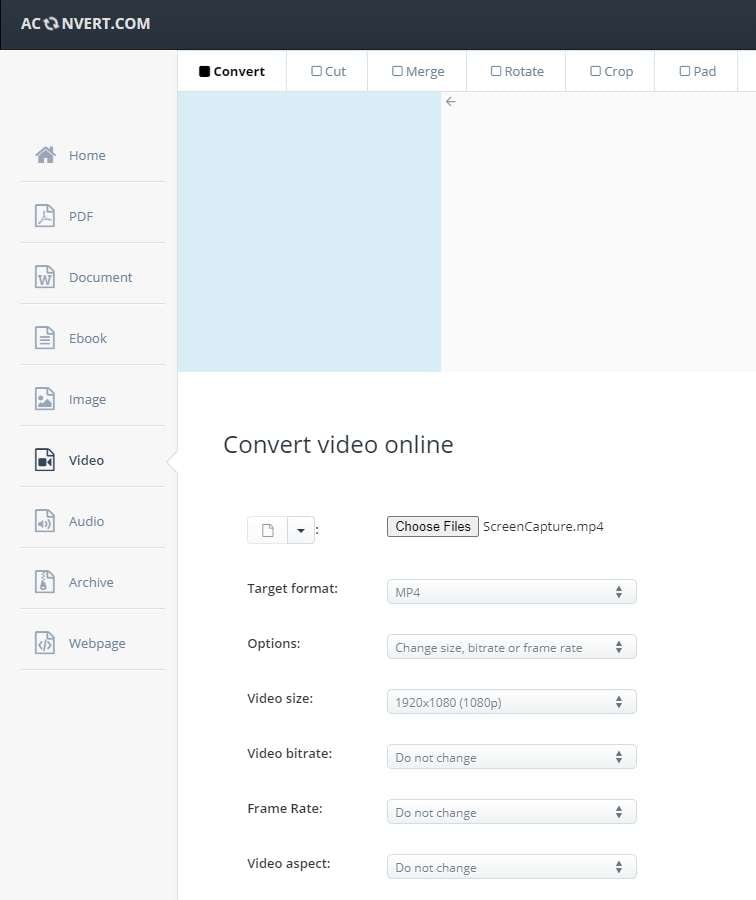
4. Clip Converter
Se você precisar de um downloader do YouTube e um conversor de vídeo para HD 1080p, o clipconverter.cc é a sua ferramenta online ideal. Essa ferramenta de mídia online, também gratuita, permite baixar vídeos do YouTube e depois convertê-los em vários formatos de arquivo de saída, como MP4, 3GP, MOV, AVI e MKV.
Como usar o Clip Converter para converter vídeo em HD 1080p
Etapa 1: copie o URL do vídeo do YouTube e cole-o no site da ferramenta.
Etapa 2: selecione o formato de saída.
Etapa 3: inicie o processo de conversão.

5. Freeconvert
É um conversor de vídeo em nuvem para uma ferramenta online HD 1080p como o aconvert.com acima e é conhecido por converter os formatos de vídeo mais populares. Como a maioria dos conversores online, a velocidade da ferramenta pode ser um obstáculo, pois a maioria dos arquivos HD 1080p são muito grandes, portanto, sobrecarregam a funcionalidade do software.
Etapa 1: envie um arquivo de vídeo específico.
Etapa 2: Escolha o formato de saída e clique no ícone de configuração para ajustar as soluções de vídeo.
Passo 3: Por último, você deve clicar no botão Converter para iniciar a conversão.
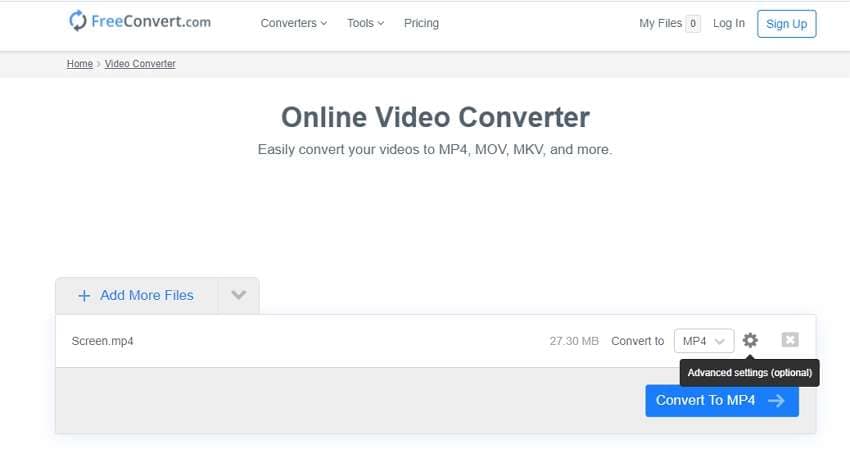
6. HDConvert
Uma ferramenta online gratuita que pode converter arquivos de vídeo para HD 1080p e também em alta velocidade, HDConvert suporta quase todos os principais formatos de vídeo e áudio, como MP4, MOV, AVI, FLAC, MP3, etc. A solução web também pode reduzir a resolução para que os filmes possam ser visualizados em dispositivos antigos e também pode permanecer econômica para o armazenamento.
Etapa 1: Abra seu navegador de Internet padrão, clique em Converter agora na página inicial, na próxima página da web, role para baixo até Carregar novo arquivo ou selecione o arquivo já carregado para a seção de conversão, clique em Selecionar arquivos e clique em SEGUINTE.
Etapa 2: Na seção Selecionar formato de saída, na lista suspensa Formato de saída, escolha um formato para o qual deseja converter o vídeo e clique em PRÓXIMO. Na próxima seção, escolha Alta qualidade (Vídeo HD) na lista suspensa Predefinição de vídeo e escolha uma resolução de vídeo na seção Selecionar qualidade de vídeo. Clique em próximo para continuar.
Passo 3: Continue clicando em PRÓXIMO nas outras opções de configuração que aparecem enquanto deixa tudo em seus padrões, e clique em CONVERTER quando estiver na seção Converter gratuitamente ou com a seção premium para converter para HD.
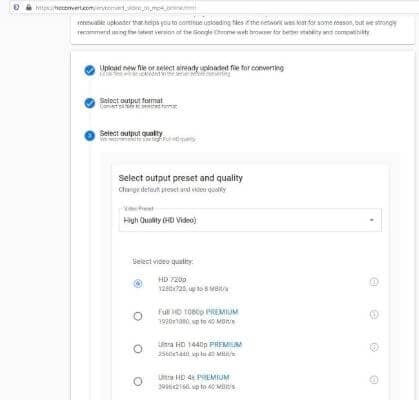
7. Online-Convert
O Online-Convert é outro conversor de vídeo para a solução HD 1080p online gratuita que não se limita apenas a filmes, mas também é um conversor de arquivo, conversor de áudio, conversor de documentos e eBooks, e muito mais. A barra de navegação à esquerda da página permite expandir cada categoria e escolher uma subcategoria a partir da direita. Além disso, a página inicial é preenchida com vários azulejos que permitem escolher uma categoria para a qual você deseja converter um arquivo.
Passo 1: Use o https://video-conversion.online-convert.com/ link para chegar à página do conversor de vídeo. Clique em Alterar configurações de MP4 no bloco Converter para MP4 na janela certa (ou escolha qualquer outro formato de sua preferência, pois cada bloco possui um link que permite alterar as configurações de saída) e na seção Configurações de vídeo na próxima página, insira sua resolução preferida para o vídeo de saída nos campos Alterar tamanho da tela.
Etapa 2: Clique em Escolher arquivos, selecione e envie o vídeo que deseja converter para HD. Clique em Iniciar conversão para converter o vídeo com a resolução fornecida.

8. Clipchamp
Um conversor de vídeo 1080p projetado profissionalmente, Clipchamp está em associação comercial com streaming de mídia e gigantes de TI como GIPHY, YouTube, Dropbox, etc. A ferramenta online é capaz de aumentar e diminuir a resolução do vídeo durante as conversões. No entanto, ele exige que você compre um plano premium para converter arquivos de vídeo para HD 1080p, e os usuários gratuitos só podem ter saídas com qualidade SD 480p após a conversão.
Etapa 1: Na página de destino, clique em Converter um vídeo agora, clique em Começar a partir do bloco Básico na próxima página (ou clique em Começar do bloco de negócios se quiser converter para HD ou superior), use seu método preferido para assinar em, clique em Converter meu vídeo na próxima página que aparece após o login e selecione e envie um vídeo para conversão.
Etapa 2: Clique em Personalizar configurações, clique em resolução, clique na qualidade de saída de sua preferência nas opções disponíveis e clique em Iniciar na seção direita da página para converter o vídeo em HD.
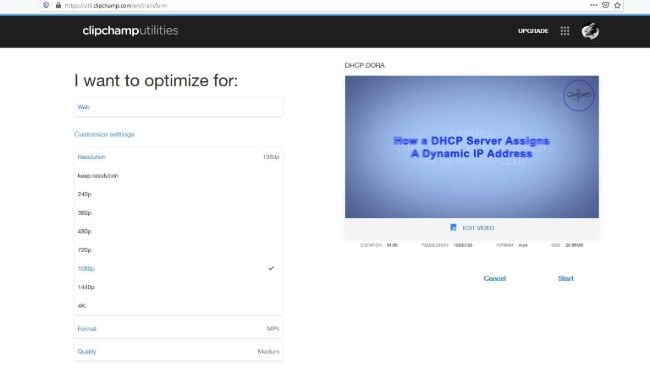
9. SaveTheVideo
SaveTheVideo é um downloader de streaming de vídeo que suporta quase todos os sites populares, incluindo YouTube, Dailymotion, etc. Além de ajudar você a baixar os vídeos em HD, a ferramenta web também permite convertê-los para o formato de sua preferência. Além disso, oferece um aplicativo de desktop para plataformas Windows e Mac que permite até mesmo editar os clipes offline.
Etapa 1: Abra seu site de streaming de vídeo favorito (YouTube neste exemplo), vá até o vídeo que deseja obter em 1080p, copie seu URL (certifique-se de que o vídeo não está protegido por direitos autorais e que você não está violando nenhuma política ao fazer o download o clipe de qualquer um desses sites), cole o link no campo Insira o link do vídeo aqui na página inicial do SaveTheVideo e clique em Download.
Etapa 2: Clique no botão Baixar Vídeo 4K | Botão 1080p na seção direita da página que se abre ao lado para converter vídeos em HD 1080p e fazer o download para o seu PC.

Para finalizar, gostaríamos de acreditar que este artigo foi útil para encontrar online um conversor de vídeo HD 1080p adequado. Com base nas suas necessidades, escolha entre os seis conversores de vídeo acima. É claro que as ferramentas online têm velocidades e tamanhos de arquivo limitados, mas são ótimas para economizar espaço em disco. No entanto, se você deseja um editor de vídeo abrangente e de bolso, o Wondershare UniConverter é o seu aplicativo para levar.
DOWNLOAD GRATUITO DOWNLOAD GRATUITO
Perguntas Frequentes
-
1.Como transformar um vídeo 720P em 1080P?
Você pode usar o Uniconverter 14 para converter vídeos 720P em 1080P, além de e para muitos outros formatos. Para isso, é só abrir a função “Conversor” do programa, escolher o vídeo em 720P que você deseja converter, selecionar o formato de saída e a resolução, no caso, 1080P e clicar em “Converter”. Aliás, você pode fazer a conversão de vários arquivos de uma só vez, pois o Uniconverter realiza ações em massa em alta velocidade e sem perda de qualidade. Para isso, é só selecionar vários vídeos, fazer as escolhas de formato e resolução, e clicar em “Converter Tudo”. O ou os arquivos ficam armazenados em sua biblioteca e você pode tocá-los, subi-los ou usá-los da forma que quiser. -
2.Como transformar vídeo em alta resolução?
Para melhorar a resolução de qualquer vídeo que você baixar ou gravar, o processo é o mesmo usando o Uniconverter. É só salvar o arquivo em seu PC, abrir o programa e selecionar a guia “Conversor”. Depois, escolha o vídeo do qual deseja aumentar a resolução e arraste-o ou o adicione à linha do tempo. Escolha o formato e a resolução na qual você quer que o vídeo saia e clique em “Converter”. Você pode, ainda, selecionar um lote de vídeos e convertê-los todos de uma vez, usando a conversão em massa e clicando em “Converter Todos”. -
3.É possível melhorar a qualidade de um vídeo?
Além da opção de mudar o formato e a resolução dos vídeos, você pode também, usar o Uniconverter 14 para editar esses arquivos e melhorar a qualidade, tanto do som quanto da imagem. Para isso, basta usar as ferramentas que o programa oferece, como o removedor de ruído, estabilizador de vídeo e outras. Depois, é só salvar a versão editada e pronto! -
4.Como aumentar a qualidade dos vídeos para 1080p?
A forma mais simples de ter vídeos em qualidade 1080p é justamente utilizando um conversor que possa realizar este trabalho. Você pode realizar a conversão com Uniconverter. Basta selecionar o vídeo que deseja alterar a qualidade e utilizar a função “converter”. Depois, escolha a qualidade de saída, inicie o processo e então é só esperar.
A sua caixa de ferramentas completa


Santos
staff Editor